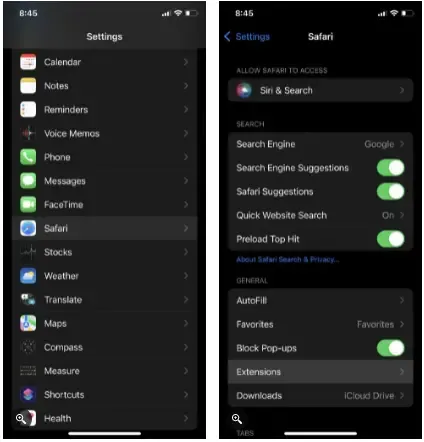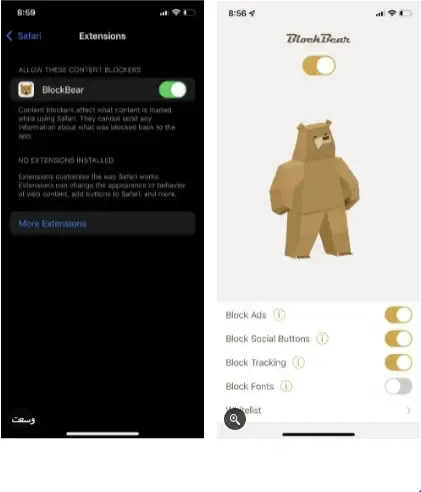مع نظام التشغيل iOS 15 ، أتاحت Apple أخيرًا تثبيت ملحقات المتصفح واستخدامها في Safari على جهاز iPhone الخاص بك. إليك كيفية العثور عليها.
 |
| تثبيت ملحقات Safari على iPhone |
قامت Apple بإجراء بعض التغييرات الكبيرة على Safari من خلال تحديث برنامج iOS 15 الجديد. لم يتلق متصفح iPhone الافتراضي إصلاحًا مرئيًا تمس الحاجة إليه فحسب ، بل حصل أيضًا على بعض الميزات الجديدة المهمة. إذا كنت من مستخدمي Mac ، فمن المحتمل أن تكون على دراية بملحقات Safari بالفعل. حسنًا ، بدأت الإضافات تشق طريقها أخيرًا إلى iPhone و iPad.
يمكنك الآن تثبيت ملحقات الطرف الثالث لتحسين تجربة تصفح الويب في Safari. أنشأت Apple متجرًا مخصصًا لمساعدتك في العثور على ملحقات جديدة أيضًا.
هنا ، سنلقي نظرة على كيفية تثبيت واستخدام ملحقات Safari على جهاز iPhone الخاص بك الذي يعمل بنظام iOS 15.
ما هي ملحقات Safari؟
تشبه ملحقات Safari التطبيقات الصغيرة التي تعمل فقط داخل متصفح الويب على جهاز iPhone الخاص بك. يمكن أن تساعدك الإضافات في فتح قفل الميزات الجديدة غير المتوفرة أصلاً في Safari. على سبيل المثال ، يمكنك استخدام الإضافات لحظر المحتوى والتخلص من الإعلانات وتحسين الأمان وملء كلمات المرور تلقائيًا وما إلى ذلك.
كيفية تثبيت ملحقات Safari على iPhone
كما ذكرنا سابقًا ، الإضافات هي ميزة قدمتها Apple جنبًا إلى جنب مع iOS 15. لذلك ، تحتاج إلى التأكد من تحديث iPhone أو iPad للعثور على ملحقات Safari وتثبيتها. بخلاف Safari لنظام التشغيل Mac ، لا يمكنك الوصول إلى متجر الملحقات مباشرة من المتصفح. بدلاً من ذلك ، عليك اتباع الخطوات التالية:
- توجه إلى الإعدادات على جهاز iPhone أو iPad.
- في هذه القائمة ، قم بالتمرير لأسفل وحدد Safari ، الموجود جنبًا إلى جنب مع قائمة التطبيقات.
- هنا ، ستجد الامتدادات ضمن الفئة العامة. اضغط عليها للمتابعة.
- نظرًا لعدم تثبيت أي ملحقات حتى الآن ، سترى صفحة فارغة. ببساطة اضغط على المزيد من الامتدادات .
- سيؤدي القيام بذلك إلى تشغيل Safari Extensions Store على جهاز iPhone الخاص بك.
- تصفح وابحث عن الامتداد الذي تريده. اضغط على Get لتثبيته على جهازك.
سيتم تثبيت امتدادك تمامًا مثل أي تطبيق iOS مستقل آخر. لكن لا تقلق ، سنوجهك حول كيفية استخدامه بشكل صحيح. بالإضافة إلى هذه الطريقة ، يمكنك أيضًا العثور على ملحقات Safari وتثبيتها باستخدام حقل البحث في متجر التطبيقات.
كيفية استخدام ملحقات Safari على iPhone
يتم تعطيل أي ملحقات Safari قمت بتثبيتها للتو على جهاز iPhone بشكل افتراضي. ستحتاج إلى تمكين كل امتداد يدويًا من قائمة Safari Extensions قبل أن تتمكن من استخدامه داخل المتصفح. أيضًا ، بناءً على الامتداد الذي قمت بتثبيته ، قد تحتاج إلى تشغيل تطبيق الإضافة لتهيئة إعداداته.
دعنا نلقي نظرة على هذه العملية خطوة بخطوة:
- عد إلى الإعدادات> Safari> الامتدادات .
- هنا ، سترى الامتداد الذي قمت بتثبيته للتو. ما عليك سوى استخدام مفتاح التبديل لتمكينه.
- الآن ، افتح تطبيق الملحق من شاشتك الرئيسية أو مكتبة التطبيقات وقم بتكوين الإعدادات داخل التطبيق وفقًا لاحتياجاتك.
- بعد ذلك ، افتح Safari على جهازك وانتقل إلى صفحة الويب حيث تريد استخدام الامتداد.
- اضغط على أيقونة المشاركة لإظهار ورقة مشاركة iOS.
- قم بالتمرير لأسفل للعثور على خيارات الامتداد ، إذا كانت متوفرة.
في الوقت الحالي ، يمتلئ Safari Extensions Store بأدوات حظر المحتوى ، ولا تعرض بعض هذه الملحقات عناصر القائمة في ورقة مشاركة iOS. في مثل هذه الحالات ، يمكنك استخدام التطبيق المستقل لكل امتداد لتهيئته حسب رغبتك.
ملحقات Safari تفتح عالماً من الاحتمالات
لقد انتظرنا سنوات للحصول على دعم التمديد في Safari على iPhone. بينما لديك فقط مجموعة محدودة من الإضافات على App Store في الوقت الحالي ، فهذه بداية لشيء كبير.
مع دخول المزيد من المطورين لتوسيع المكتبة ، سيكون لديك العديد من الإضافات للاختيار من بينها. ما عليك سوى إلقاء نظرة على Safari Extensions Store على جهاز Mac ، على سبيل المثال.